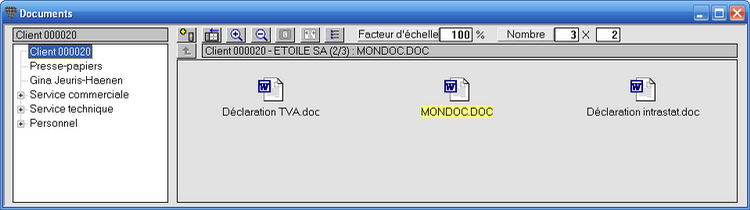
Dans ce cas, il est conseillé d'utiliser un scanner avec insertion des feuilles automatique.
Trois situations peuvent se produire, toutes nécessitant une procédure légèrement différente.
Plusieurs pages qui forment ensemble un seul document sont liées à un seul client. par ex. un demande d'offre de plusieurs pages.
Plusieurs pages dont chaque page forme un document distinct et destinées à plusieurs clients.
La combinaison des deux: votre pile de documents contient des documents de plusieurs pages pour un seul client et des documents pour plusieurs clients.
Étant donné que toutes les pages du document sont destinées à un seul client, vous pouvez scanner et lier ce document à partir d'un écran client ouvert. Chaque page est affichée en tant que fichier distinct (icône et nom).
Mettez les documents dans le feeder du scanner et démarrez le scan comme décrit sous scanner et lier un document.
Étant donné que les pages sont toutes destinées à d'autres clients, vous ne pouvez effectuer le scan à partir d'un écran client ouvert ou d'une lettre.
Scannez d'abord les documents vers le Presse-papier Briljant et lier les ensuite au clients, lettres, etc. à partir du Presse-papier.
Le presse-papier Briljant est similaire au Presse-papier Windows. La grande différence réside dans le fait que le contenu du Presse-papier Briljant est sauvegardé, contrairement au contenu du Presse-papier Windows qui est supprimé.
La structure du presse-papier Briljant est similaire à celle de l'Explorateur Windows. Dans la partie gauche, vous apercevez une liste des répertoires. Il y a un répertoire pour le presse-papier général (visible pour tout le monde), un répertoire pour le presse-papier de l'utilisateur enregistré ainsi que des répertoires pour tous les membres du personnel et groupes créés dans le dossier Briljant en question. La partie droite affiche les fichiers.
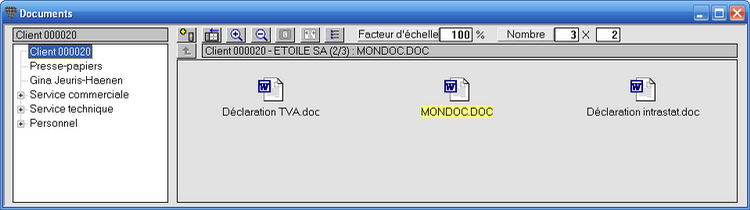
Lorsque vous ouvrez le presse-papier, le répertoire Presse-papier est automatiquement ouvert. Si vous travaillez avec des utilisateurs, ouvrez le Presse-papier [utilisateur]. Vous pouvez activer n'importe quel répertoire en double-cliquant sur le nom du répertoire.
Mettez les documents dans le feeder de votre scanner.
Ouvrez le Presse-papier Briljant en cliquant sur l'icône Presse-papier ![]() .
.
Démarrez le scanner comme décrit sous scanner et lier un document. Les documents sont scannés un par un et mis dans le presse-papier. Étant donné qu'il s'agit de fichiers graphiques, ils sont affichés comme petites images (thumbnails).
Fermez le presse-papier.
Pour lier les fichiers à partir du presse-papier, ouvrez l'écran souhaité, par ex. l'écran client. Chargez le nom du client et cliquez sur l'icône Documents ![]() .
.
L'écran Documents est ouvert avec le numéro de client activé en haut à gauche.
Cet écran affiche les documents déjà liés au client.
Cliquez sur le nom du répertoire Presse-papier pour afficher les documents dans le presse-papier.
Traînez ensuite les documents souhaités vers le répertoire avec le numéro de client.
Vous pouvez adapter cet affichage en cliquant sur les icônes Zoom in, Zoom out, Une page ou Pleine page.
Ces documents seront désormais liés au client.
![]() Traîner = déplacer un fichier.
Traîner = déplacer un fichier.
Traîner avec CTRL = copier un fichier.
Cette procédure est identique à la précédente.
Scannez la pile de documents dans le Presse-papier.
Ouvrez l'écran souhaité.
Cliquez sur l'icône Documents et traînez les fichiers vers l'emplacement souhaité.
Fermez les écrans Documents et Clients (ou Lettres).
Ouvrez le client suivant et appuyez sur l'icône Documents. Traînez les fichiers vers l'emplacement souhaité.
Répétez cette opérations jusqu'à ce que vous ayez lié tous les documents.